以下的教程由烏龜和毛驢的技術小屋原創,轉載請注明原始文章出處,並保留這段話,請勿 侵權.
1.1 序言
以前一直覺得,學習shader最好是在Visual Studio的環境下進行學習,因為這樣不僅能夠學到DirectX和C++的一些使用方法,而且對於 Shader在實際應用時也有好處.結果今天就碰得灰頭土臉的.
1.2 碰壁過程
下面是我的程序段:
ID3DXEffect* g_pEffect = NULL;
3DXCreateEffectFromFile( g_pd3dDevice, "simple.fx", NULL, NULL, dwShaderFlags, NULL, &g_pEffect, NULL );
下面 是我的.fx程序:
float4x4 WorldViewProj : WorldViewProjection;
float4 mainVS(float3 pos : POSITION) : POSITION{
return mul(float4(pos.xyz, 1.0), WorldViewProj);
}
float4 mainPS() : COLOR {
return float4(1.0, 1.0, 1.0, 1.0);
}
technique technique0 {
pass p0 {
CullMode = None;
VertexShader = compile vs_1_1 mainVS();
PixelShader = compile ps_1_1 mainPS();
}
}
編譯的時候沒有提示錯誤,也可以運行.但是在運行中出錯,沒有出錯的信 息.
對於幾乎沒有在VS C++環境下編程的我來說.這是非常抓狂的事情.在網上找了下 代碼,把我的程序改了一下,可以看到錯誤信息了.下面是修改後的程序段
ID3DXBuffer* error_buffer;
hr = D3DXCreateEffectFromFile( g_pd3dDevice, "simple.fx", NULL, NULL, dwShaderFlags, NULL, &g_pEffect, &error_buffer );
if (error_buffer)
{
MessageBox(NULL, (char *) (error_buffer->GetBufferPointer()), "ERROR", MB_OK);
error_buffer->Release();
}
if(FAILED(hr))
{
MessageBox(NULL, "D3DXCreateEffectFromFile() - FAILED", "ERROR", MB_OK);
return false;
}
下面是出錯的信息:
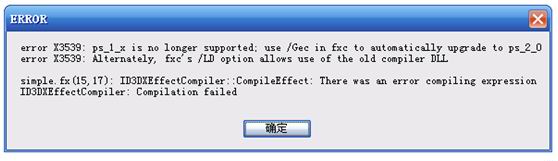
大概是說現在PS_1_X的版本不被支持了.於是乎,我想到,如果還有一些其他的疑難雜症,如 果我想調試shader,如果我想很快的能夠在修改shader後,把matieral賦值,如果我想方便的建 立View和Projection矩陣.那VS顯然是不能勝任的.
花了點時間找了找.使用NVIDIA的 FX Composer 2.5是一個很好的選擇.它支持D3D10,而且有一個類似於3D MAX的窗口,可以拖動 物體,這樣也不用很麻煩的去建立View和Projection矩陣.操作也很方便,比ATI的那個工具感 覺還好一點.用來學習Shader是很不錯的選擇(廣告啊)
在NVIDIA的網站上可以方便的 下到它
http://developer.download.nvidia.com/tools/Shader_Debugger/FX_Composer2_Sh ader_Debugger_Bundle_2.51.0827.1525.exe
安裝時注意要選擇No commercial,這樣 就不會被要求輸入序列號了.
1.3 建立我們的第一個Shader
選擇File-New Project:
Step 1: 選擇 ![]() ,當你選擇其他 的東西茶壺什麼的也可以.也可以選擇其他的.x文件,這樣在右下角就可以看到一個白色的小 球了
,當你選擇其他 的東西茶壺什麼的也可以.也可以選擇其他的.x文件,這樣在右下角就可以看到一個白色的小 球了
Step 2: 選擇 ![]() ,選擇HLSL FX. 選擇下一步,然後選擇Empty,選擇finish.這樣左上角的Materials框裡面就有一個白圓 了.
,選擇HLSL FX. 選擇下一步,然後選擇Empty,選擇finish.這樣左上角的Materials框裡面就有一個白圓 了.
Step 3: 把白圓拖動到右下角的球上,把特效和物體關聯,這個特效文件的運行效 果如下:
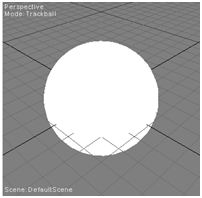
是不是 感覺到非常的”所見即所得”?
如果你想看看這個shader文件,在白圓上面 按右鍵,選擇edit,顯示出的就是.fx文件的源程序,把這個程序復制到vs裡面,進行了相關了初 始化和設置參數操作後,也可以正常了使用了.
Fx Composer 2.5的其他情況你也可以 自己看看安裝後的幫助文件,我這裡就不說太多了(其實我也是今天才開始用的,以後有了心得 再慢慢寫出來 :-D)今後的重點主要放在shader的編寫上.